व्यापार और वित्त से जुड़े डेटा वाली दो एक्सेल फाइलों की तुलना करना बेहद महत्वपूर्ण है। इसलिए, यदि आप दो एक्सेल स्प्रेडशीट की तुलना करने के तरीके खोज रहे हैं, तो इन पांच सुझावों को देखें!
 |
दो एक्सेल फाइलों की तुलना करने और उनमें समानताएं या अंतर खोजने में आपकी मदद करने के लिए, यह बहुत सरल है। बस नीचे दिए गए पांच तरीकों में से किसी एक का पालन करें। ये तरीके हैं:
दो एक्सेल फाइलों में मौजूद डेटा की मैन्युअल तुलना करने के निर्देश।
यह दो एक्सेल फाइलों में मौजूद डुप्लिकेट डेटा की तुलना करने की एक विधि है, जो विस्तृत जांच और शत प्रतिशत सटीकता सुनिश्चित करने के लिए उपयोगी है। मैन्युअल डेटा तुलना करने के लिए, इन चरणों का पालन करें:
चरण 1: सबसे पहले, अपनी स्क्रीन पर दो अलग-अलग टैब में उन दो फ़ाइलों को खोलें जिनकी आप तुलना करना चाहते हैं। फिर, जिस कॉलम में आप डुप्लिकेट की जाँच करना चाहते हैं उसे कॉपी करें और दूसरी फ़ाइल के किसी खाली सेल में पेस्ट करें।
 |
चरण 2: प्रत्येक चयनित सेल और कॉलम का निरीक्षण करें, फिर दोनों फाइलों के बीच मूल्यों की तुलना करके कोई भी अंतर ढूंढें।
 |
चरण 3: जब आपको विसंगतियां मिलें, तो आसान ट्रैकिंग और उचित कार्रवाई निर्धारित करने के लिए सीधे फाइल पर नोट्स बनाएं।
 |
चरण 4: यदि तालिका में तुलना करने के लिए कई स्तंभ और पंक्तियाँ हैं, तो सत्यापन प्रक्रिया को सुविधाजनक बनाने के लिए डेटा को व्यवस्थित रूप से व्यवस्थित करें।
चरण 5: एकत्रित किए गए डेटा अंतरों के आधार पर, आप दोनों फाइलों के बीच संगति सुनिश्चित करने के लिए डेटा को संपादित, जोड़ या हटा सकते हैं।
 |
साइड-बाय-साइड व्यू का उपयोग करके दो एक्सेल फ़ाइलों की तुलना करने के निर्देश
दो एक्सेल फाइलों के बीच डेटा की तुलना करने के लिए "साइड बाय साइड व्यू" विकल्प का उपयोग करने से पहले, दोनों एक्सेल स्प्रेडशीट खोलें और उन्हें क्षैतिज या लंबवत रूप से व्यवस्थित करें। फिर, निम्नलिखित प्रक्रिया का पालन करते हुए डेटा की तुलना करें:
चरण 1: अपनी एक्सेल फ़ाइल में, व्यू टैब पर जाएं और साइड बाय साइड व्यू विकल्प चुनें।
 |
चरण 2: तुलना को आसान बनाने के लिए, दोनों एक्सेल स्प्रेडशीट के डिस्प्ले को समायोजित करने के लिए 'सभी व्यवस्थित करें' पर क्लिक करें । 'ऊर्ध्वाधर' विकल्प चुनें और दोनों स्प्रेडशीट को साथ-साथ लंबवत रूप से प्रदर्शित करने के लिए 'ओके' पर क्लिक करें ।
 |
चरण 3: दोनों एक्सेल फाइलों को एक साथ स्क्रॉल करने के लिए सिंक्रोनस स्क्रॉलिंग सक्षम करें आइकन पर क्लिक करें। इससे जांच करना आसान हो जाता है और आपको दोनों फाइलों के बीच अंतर तुरंत पहचानने में मदद मिलती है।
 |
IF फ़ंक्शन का उपयोग करके दो एक्सेल फ़ाइलों में डेटा की तुलना करने के निर्देश।
यदि जिन दो एक्सेल फाइलों या स्प्रेडशीट की आपको जांच करनी है उनमें बहुत सारा डेटा है, तो ऊपर बताए गए तरीकों से उनकी तुलना करना समय लेने वाला हो सकता है। इसके बजाय, आप अंतरों का तेजी से पता लगाने के लिए नीचे दिए गए तरीके का उपयोग कर सकते हैं:
चरण 1: एक्सेल में, जिन दो डेटा फ़ाइलों की आप तुलना करना चाहते हैं, उन्हें Sheet1 और Sheet2 में आयात करें। फिर, "+" आइकन पर क्लिक करें। इसके बगल में एक नई विंडो खोलने के लिए।
 |
चरण 2: शीट 1 और शीट 2 दोनों के सेल A1 पर क्लिक करें। फिर, नई तालिका के सेल A1 में, फ़ंक्शन `=IF(Sheet1!A1 Sheet2!A1 , "Sheet1:"&Sheet1!A1&" vs Sheet2:"&Sheet2!A1, "")` दर्ज करें और एंटर दबाएँ।
 |
चरण 3: दोनों तालिकाओं के बीच अंतर की तुलना करने के लिए, बस अपने माउस को सेल A1 से उस डेटा रेंज के अंत तक खींचें जिसकी आप तुलना करना चाहते हैं। अंतर तुरंत प्रदर्शित हो जाएंगे।
 |
एक ही एक्सेल स्प्रेडशीट के भीतर दो वर्कशीट की तुलना करने के निर्देश।
यदि IF फ़ंक्शन बहुत जटिल है, तो आप एक ही एक्सेल स्प्रेडशीट के भीतर दो शीटों की तुलना करने की विधि का उपयोग कर सकते हैं। जाँच करने की प्रक्रिया इस प्रकार है:
चरण 1: अपनी एक्सेल फ़ाइल में, व्यू टैब पर जाएं और एक नई विंडो खोलने के लिए न्यू विंडो चुनें ।
 |
चरण 2: पहली विंडो में, शीट 1 पर क्लिक करें और दूसरी विंडो में शीट 2 का चयन करें।
 |
चरण 3: इसके बाद, दो स्प्रेडशीट को अगल-बगल प्रदर्शित करने के लिए "साइड-बाय-साइड देखें" पर क्लिक करें, जिससे तुलना करना आसान हो जाएगा।
 |
कंपेयर एंड मर्ज वर्कबुक का उपयोग करके दो एक्सेल फ़ाइलों की तुलना करने के निर्देश
दो एक्सेल फाइलों के बीच डेटा की तुलना करने के अलावा, यदि आप उन्हें मर्ज करना चाहते हैं, तो तुलना करें और वर्कबुक मर्ज करें सुविधा का उपयोग करें। यह सुविधा अंतरों को हाइलाइट करेगी ताकि आप उन्हें आसानी से पहचान सकें, विशेष रूप से इस प्रकार:
चरण 1: एक्सेल फ़ाइल में, फ़ाइल टैब पर क्लिक करें, फिर नीचे स्क्रॉल करें और विकल्प विकल्प चुनें।
 |
चरण 2: क्विक एक्सेस टूलबार पर क्लिक करें और सभी कमांड चुनें। फिर, ड्रॉपडाउन सूची में, वर्कबुक की तुलना करें और मर्ज करें खोजें और चुनें, जोड़ें पर क्लिक करें, और पुष्टि करने के लिए ओके पर क्लिक करें।
 |
चरण 3: एक्सेल में, कंपेयर एंड मर्ज वर्कबुक्स आइकन पर क्लिक करें, फिर नई विंडो में उन डेटा फ़ाइलों का चयन करें जिनकी आप तुलना और विलय करना चाहते हैं।
 |
संक्षेप में, इस लेख में हमने आपको दो एक्सेल फाइलों के बीच अंतर की तुलना करने के 5 सरल और त्वरित तरीके बताए हैं। इन विस्तृत चरणों की मदद से, हमें उम्मीद है कि आप दो एक्सेल फाइलों या स्प्रेडशीट में मौजूद डेटा की आसानी से और सफलतापूर्वक तुलना कर पाएंगे। इससे आपको अपने काम को अधिक प्रभावी ढंग से प्रबंधित और ट्रैक करने में मदद मिलेगी और आपकी उत्पादकता में उल्लेखनीय सुधार होगा।
[विज्ञापन_2]
स्रोत: https://baoquocte.vn/5-cach-loai-bo-su-trung-lap-du-lieu-giua-2-file-excel-282602.html


























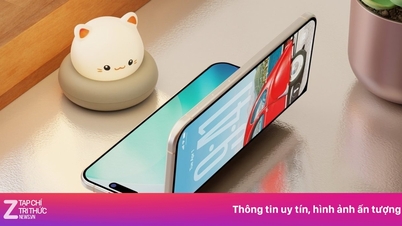
















































































टिप्पणी (0)